ppt2016 怎么绘制立体图表
1、打开PPT文档,新建幻灯片,示例如下
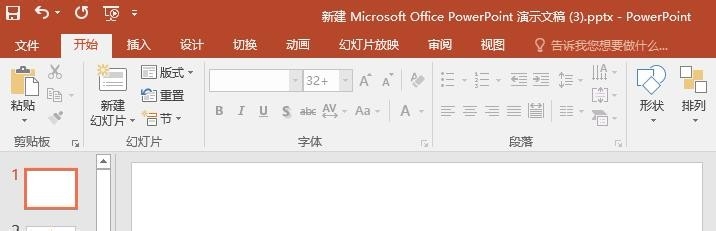
2、设置幻灯片背景色,示例如下
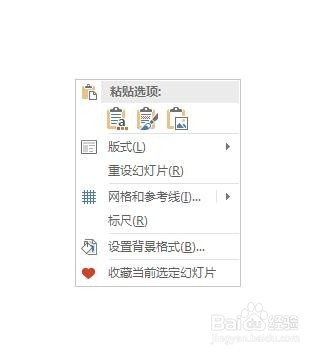
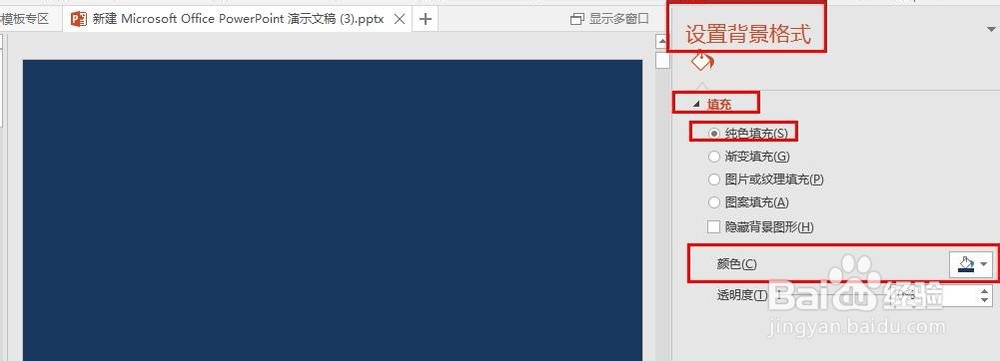
3、插入立方体:
【插入】【形状】【基本形状】选择【立方体】,示例如下
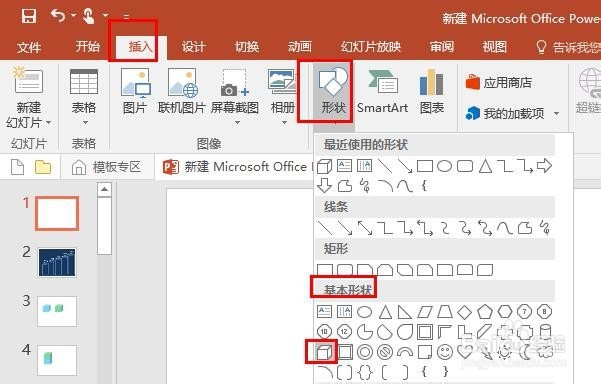
4、设置立方体效果:
颜色填充:填充为幻灯片背景色
线条:实线,并设置线条颜色、线条宽度等,示例如下
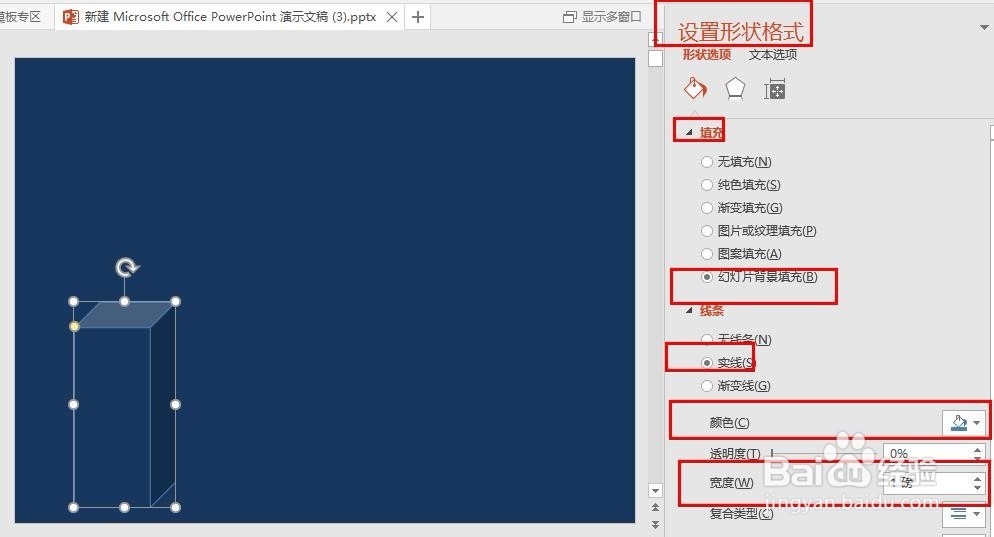
5、复制立体图、并逐渐拉高立体图,呈现递增效果,示例如下
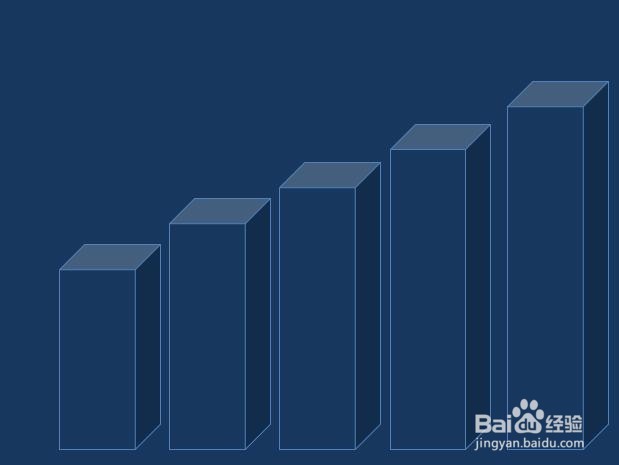
6、输入数字:
【插入】【文本框】输入数字,效果如下
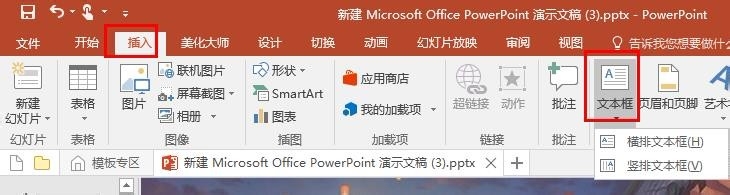

7、还可以再插入线条修饰一下,示例如下
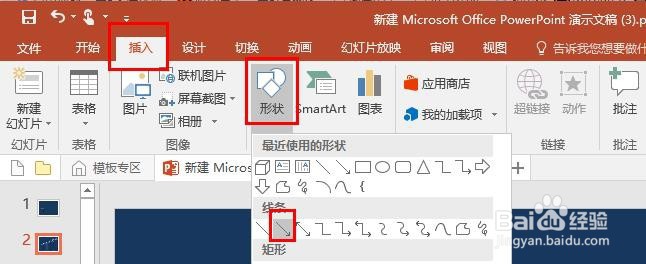
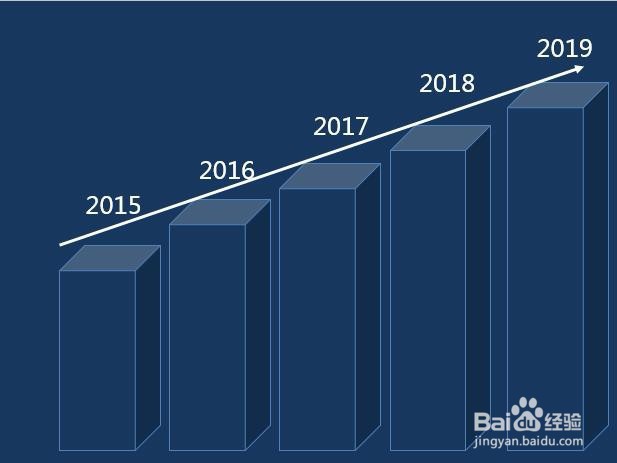
声明:本网站引用、摘录或转载内容仅供网站访问者交流或参考,不代表本站立场,如存在版权或非法内容,请联系站长删除,联系邮箱:site.kefu@qq.com。
阅读量:23
阅读量:77
阅读量:154
阅读量:193
阅读量:194